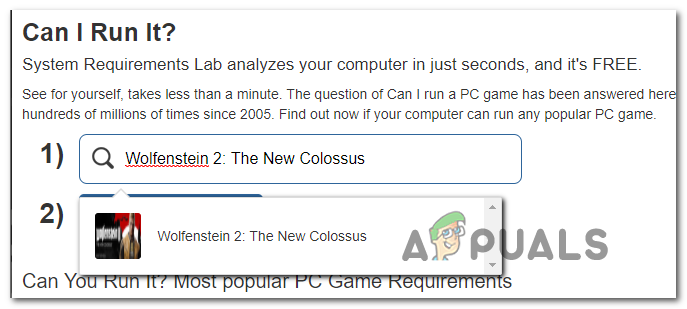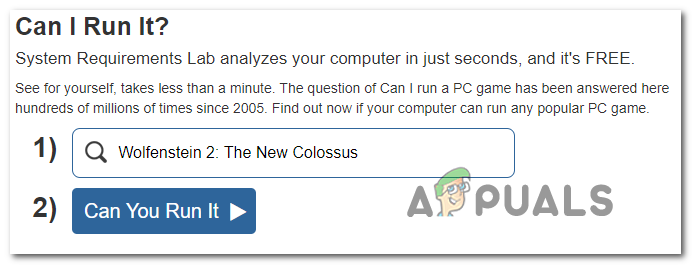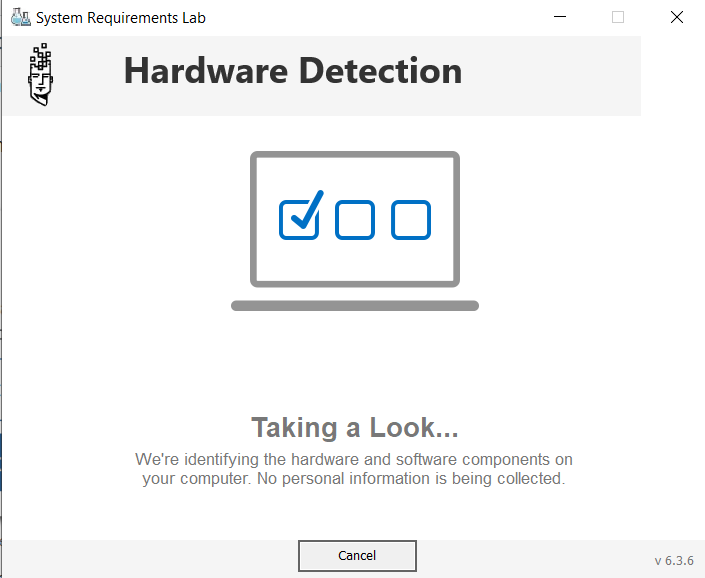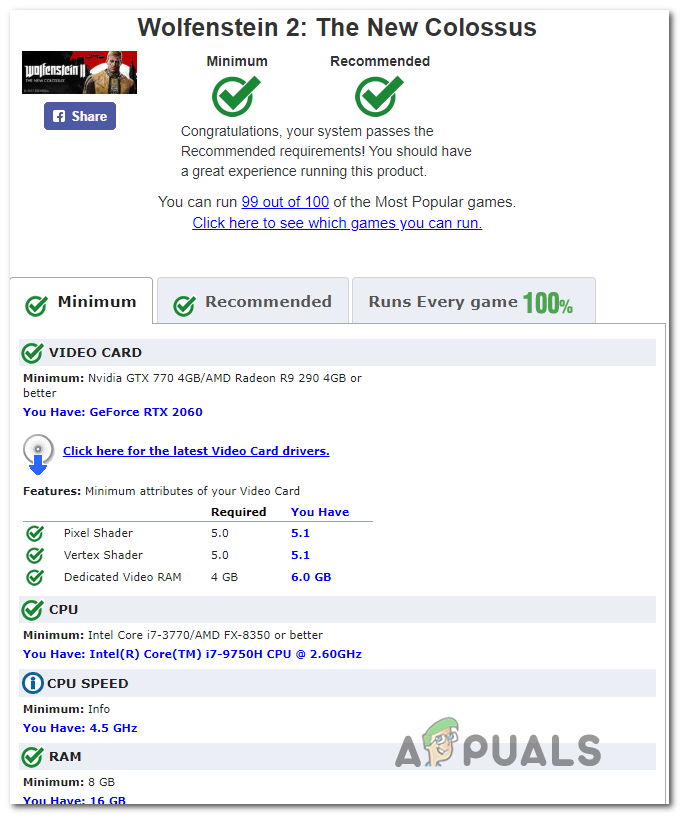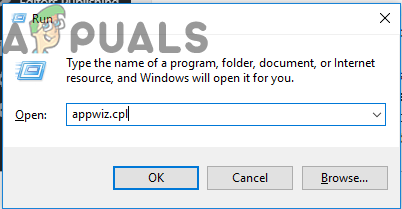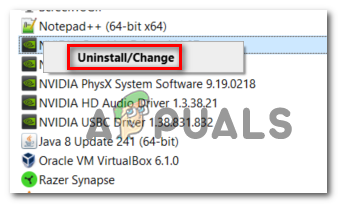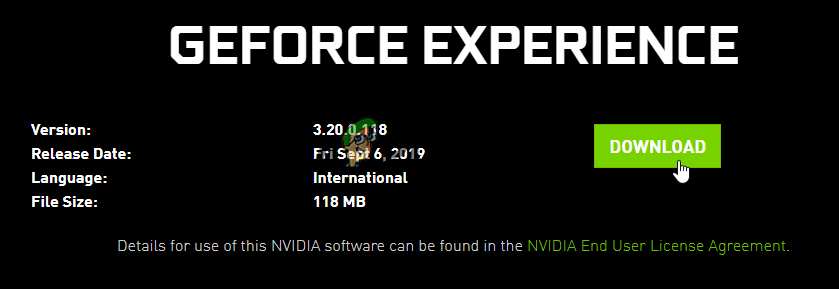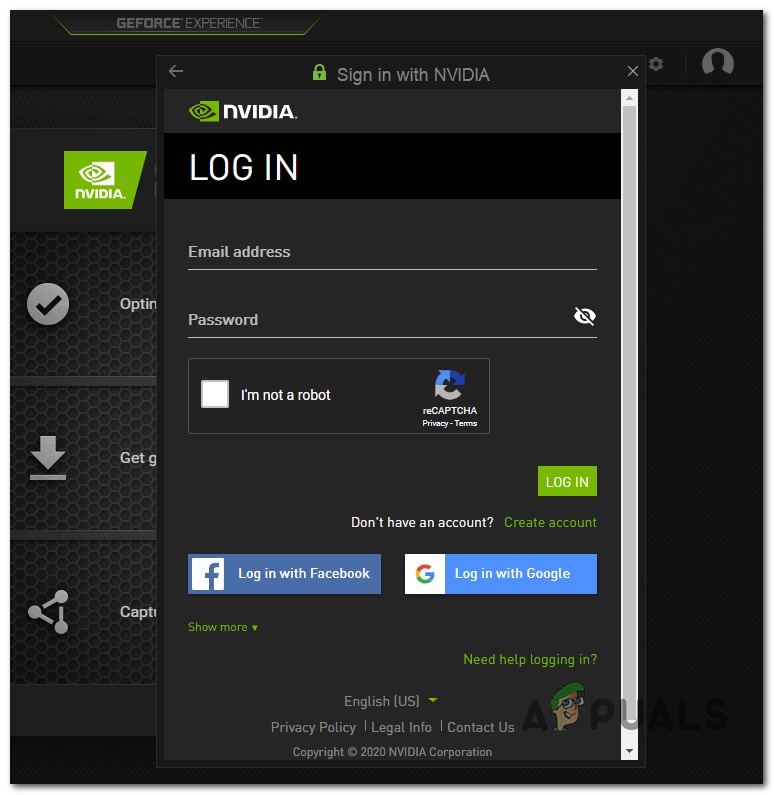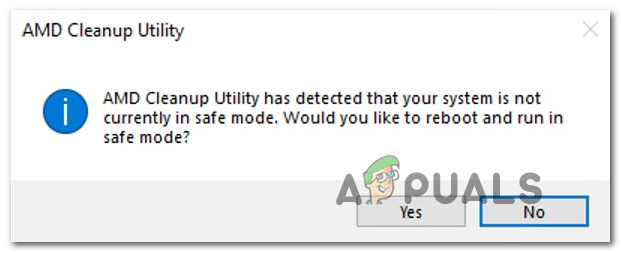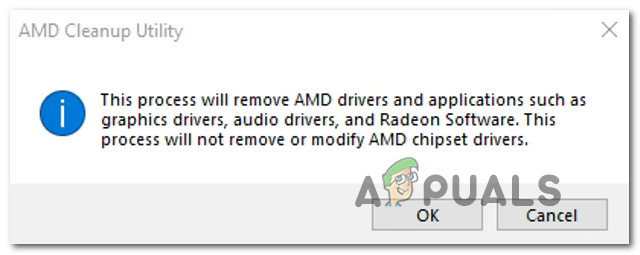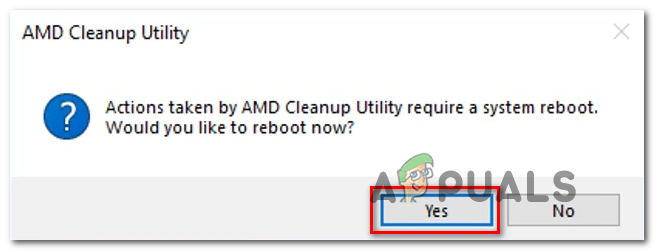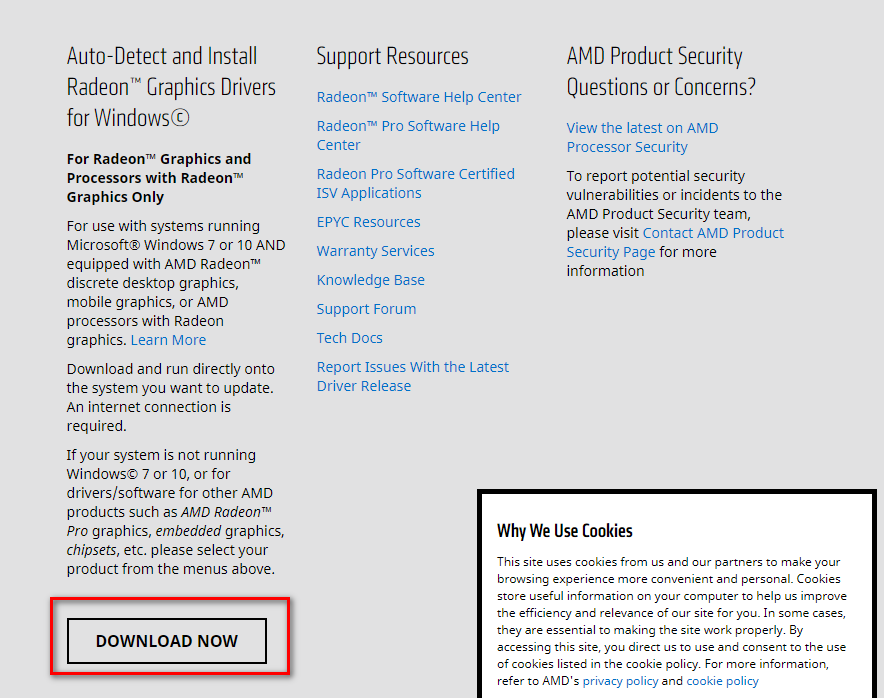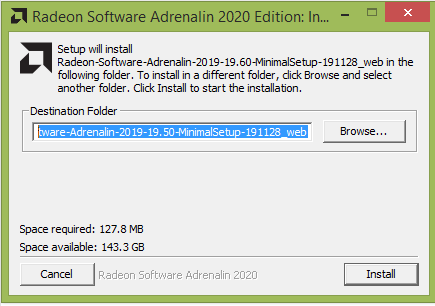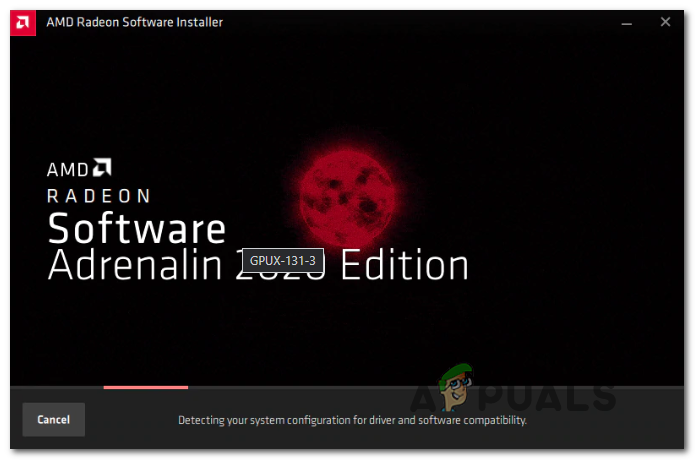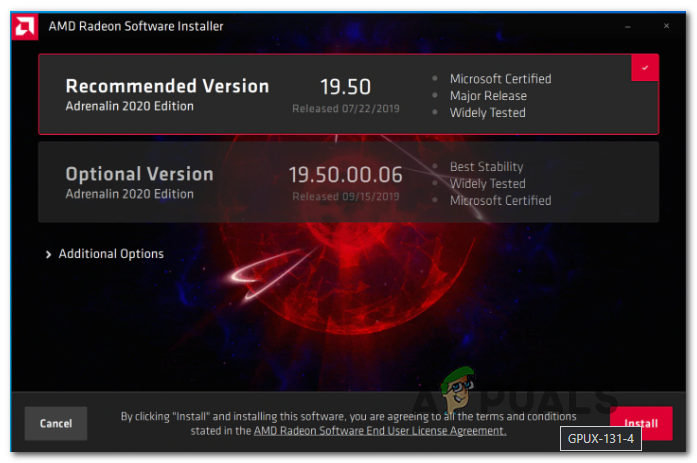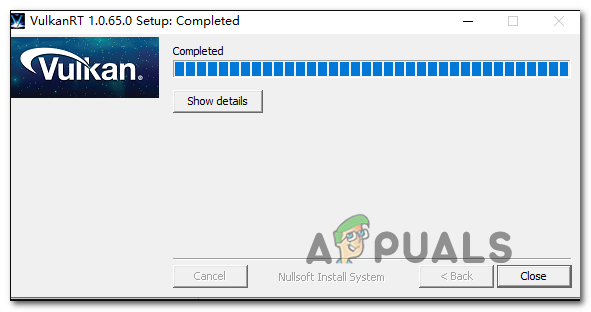కొంతమంది విండోస్ వినియోగదారులు ఎదుర్కొంటున్నారు VKEnumeratePhysicalDevices లోపంతో విఫలమైంది (VK_Error_Initialization_Failed) వల్కాన్ కంప్యూటింగ్ API టెక్నాలజీని చురుకుగా ఉపయోగిస్తున్న కొన్ని ఆటలను ప్రారంభించడానికి ప్రయత్నించినప్పుడు ప్రాణాంతక లోపం. చాలా డాక్యుమెంట్ కేసులలో, ఈ లోపం వోల్ఫెన్స్టెయిన్ శీర్షికలు మరియు డూమ్ శీర్షికలతో సంభవించినట్లు నివేదించబడింది - సాధారణంగా బెథెస్డా విడుదల చేసిన ఆటలు.

ప్రాణాంతక లోపం: VkenumeratephysicalDevices లోపంతో విఫలమైంది (VK_Error_Initialization_Failed)
మీరు ఈ లోపాన్ని ఎదుర్కొంటుంటే, మీ GPU వల్కన్కు మద్దతు ఇవ్వగలదని నిర్ధారించుకోవడం ద్వారా ప్రారంభించండి. సాధారణంగా, 2018 తర్వాత విడుదలైన GPU లు అన్నీ మద్దతు ఇస్తాయి వల్కాన్ API . మీ GPU వల్కన్కు మద్దతు ఇస్తుందని మీరు ధృవీకరిస్తే, మీ ప్రస్తుత PC కాన్ఫిగరేషన్ మీరు అమలు చేయడానికి ప్రయత్నిస్తున్న ఆట యొక్క కనీస అవసరాలను తీర్చగలదా అని చూడండి.
కొన్ని సందర్భాల్లో, ది VK_Error_Initialization_Failed లోపం గ్రాఫిక్స్ కార్డ్ డ్రైవర్ కారణంగా కూడా సంభవించవచ్చు. ఈ సందర్భంలో, మీరు మీ గ్రాఫిక్స్ కార్డ్ తయారీదారు ప్రతి GPU డ్రైవర్ సరఫరాను తిరిగి ఇన్స్టాల్ చేయడం ద్వారా సమస్యను పరిష్కరించగలగాలి.
మీరు హైబ్రిడ్-జిపియు ల్యాప్టాప్ లేదా కంప్యూటర్లో సమస్యను ఎదుర్కొంటుంటే, మీ ఆపరేటింగ్ సిస్టమ్ ఇంటిగ్రేటెడ్ జిపియుతో ఆటను అమలు చేయడానికి ప్రయత్నిస్తున్నందున మీరు లోపం చూడవచ్చు. ఈ సందర్భంలో, ఇంటిగ్రేటెడ్ GPU ని నిలిపివేయండి లేదా మరిన్ని సెట్ చేయండి శక్తివంతమైన GPU మీరు అమలు చేయడానికి ప్రయత్నిస్తున్న ఎక్జిక్యూటబుల్ కోసం ఇష్టపడే గ్రాఫిక్స్ కార్డుగా.
ఒకవేళ మీరు ఎన్విడియా GPU తో సమస్యను ఎదుర్కొంటుంటే, వల్కాన్ వాతావరణం మీ కంప్యూటర్లో ఇన్స్టాల్ చేయబడిందని నిర్ధారించుకోండి. ఇది ఇప్పటికే ఇన్స్టాల్ చేయకపోతే, ఎన్విడియా మీ తాజా ఇన్స్టాల్ చేసిన డ్రైవర్ను నిల్వ చేసే ఫోల్డర్ నుండి దీన్ని ఇన్స్టాల్ చేయవచ్చు.
ఏదేమైనా, ఈ గేమ్ ప్రారంభ లోపం సాంప్రదాయకంగా పరిష్కరించలేని కొన్ని రకాల సిస్టమ్ ఫైల్ అవినీతి యొక్క ప్రత్యక్ష పర్యవసానంగా ఉంటుంది. ఈ సందర్భంలో, మీరు ప్రతి విండోస్ భాగాన్ని క్లీన్ ఇన్స్టాల్ ద్వారా లేదా మరమ్మత్తు ఇన్స్టాల్ ద్వారా రీసెట్ చేయడం ద్వారా సమస్యను పరిష్కరించగలగాలి.
మీ GPU చేత వల్కన్కు మద్దతు ఉందో లేదో ధృవీకరిస్తోంది
వల్కాన్ API కి మద్దతు ఇవ్వడానికి ప్రతి అంకితమైన GPU నిర్మించబడదని గుర్తుంచుకోండి. 2018 తర్వాత విడుదలైన ప్రతి కొత్త అంకితమైన GPU గేమింగ్ వల్కన్కు మద్దతు ఇవ్వాలి, ఇది సెట్ నియమం కాదు.
గమనిక: మీకు ప్రత్యేకమైన GPU ఉంటే (ఎక్కువగా ఇంటెల్ నుండి), వల్కన్ మద్దతు లేని అవకాశం చాలా ఎక్కువ.
చాలా ఎన్విడియా మరియు AMD GPU లు వల్కాన్ API కి అనుగుణంగా నిర్మించబడ్డాయి. వల్కాన్ API తో పని చేయవలసిన గ్రాఫిక్ కార్డుల యొక్క రెండు వేర్వేరు జాబితాలను మీరు క్రింద కనుగొంటారు.
మీరు ఎదుర్కొంటున్న GPU ఉంటే VK_Error_Initialization_Failed లోపం ఈ జాబితాలో లేదు, దీనికి కారణం మీ GPU వల్కన్కు మద్దతు ఇవ్వకపోవడమే - ఈ సందర్భంలో, ఆటను అమలు చేయడానికి మిమ్మల్ని అనుమతించే ఏకైక ఆచరణీయ పరిష్కారం క్రొత్త GPU కి అప్గ్రేడ్ చేయడమే.
వల్కాన్ API కి మద్దతు ఇవ్వడానికి నిర్మించిన GPU ల యొక్క రెండు వేర్వేరు జాబితాలు ఇక్కడ ఉన్నాయి:
- ఇది AMD కోసం మరియు ఇది ఎన్విడియా కోసం
మీ GPU ఈ జాబితాలో లేకపోతే, వల్కన్కు మద్దతు లేదు - ఈ దృష్టాంతం వర్తిస్తే, మీరు చూడటానికి కారణం కూడా VKEnumeratePhysicalDevices లోపంతో విఫలమైంది (VK_Error_Initialization_Failed) మీరు ఆటను ప్రారంభించడానికి ప్రయత్నించిన ప్రతిసారీ ప్రాణాంతక లోపం.
మీరు పైన చేసిన దర్యాప్తులో మీరు ఉపయోగిస్తున్న GPU వల్కాన్ API కి మద్దతుగా నిర్మించబడిందని వెల్లడిస్తే, మీరు ఆడటానికి ప్రయత్నిస్తున్న ఆటకు కనీస అవసరాలను తీర్చారో లేదో తనిఖీ చేయడానికి క్రింది తదుపరి విభాగానికి వెళ్లండి.
మీ PC కనీస అవసరానికి అనుగుణంగా ఉందో లేదో తనిఖీ చేస్తోంది
మీరు ఉపయోగిస్తున్న GPU వల్కన్కు మద్దతు ఇస్తుందని మీరు ఇంతకు ముందు ధృవీకరించినట్లయితే, మీరు ప్రయత్నిస్తున్న ఆట మీ ప్రస్తుత PC కాన్ఫిగరేషన్లో నిజంగా ఆడగలదా అని ధృవీకరించాల్సిన సమయం వచ్చింది. మీరు సాంకేతిక పరిజ్ఞానం కలిగి ఉంటే మరియు మీ భాగాలు మీకు తెలిస్తే, మీరు ఆన్లైన్లో ‘కనీస అవసరాలు + * లోపాన్ని ప్రేరేపించే గేమ్ శీర్షిక’ కోసం శోధించవచ్చు మరియు ఫలితాలను మీ ప్రస్తుత కాన్ఫిగరేషన్తో పోల్చవచ్చు.
అయినప్పటికీ, మీ కంప్యూటర్ను కనీస సిఫార్సు చేసిన స్పెక్స్కు వ్యతిరేకంగా స్వయంచాలకంగా విశ్లేషించే కొన్ని సేవలు కూడా ఉన్నాయి మరియు మీ కంప్యూటర్ ఆ ఆటను అమలు చేయాలని నిశ్చయించుకుందో లేదో నిర్ణయిస్తుంది. ఈ రకమైన సేవలో ఉంది కెన్ ఐ రన్ ఇట్ .
మీరు చూస్తున్నారో లేదో తెలుసుకోవడానికి మీరు దీన్ని అమలు చేయగలరా అనే దశల మార్గదర్శిని ద్వారా శీఘ్ర దశ ఇక్కడ ఉంది VKEnumeratePhysicalDevices లోపంతో విఫలమైంది (VK_Error_Initialization_Failed) మీ సిస్టమ్ కనీస అవసరాలను తీర్చకపోవడం వల్ల ప్రాణాంతక లోపం:
- ఈ లింక్ను సందర్శించండి ( ఇక్కడ ) మీ డిఫాల్ట్ బ్రౌజర్ నుండి. లోపలికి ప్రవేశించిన తర్వాత, మీరు సమస్యలను ఎదుర్కొంటున్న ఆట పేరును టైప్ చేయడం ప్రారంభించండి గేమ్ బార్ కోసం శోధించండి ) మరియు కొత్తగా కనిపించిన సందర్భ మెను నుండి దాన్ని ఎంచుకోండి.
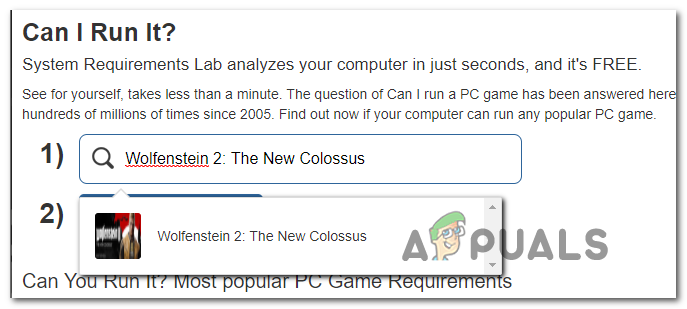
CYRI సేవలోకి ఆటను నడిపిస్తుంది
గమనిక: సందర్భ మెను నుండి ఆటను ఎంచుకోవడం చాలా ముఖ్యం - మీరు దీన్ని చేయకపోతే, సేవ ఆ ఆట యొక్క కనీస అవసరాలకు దారితీయదు.
- సరైన ఆట లోడ్ అయిన తర్వాత, దానిపై క్లిక్ చేయండి కెన్ యు రన్ ఇట్ బటన్ మరియు సమస్య పరిష్కరించబడిందో లేదో చూడండి.
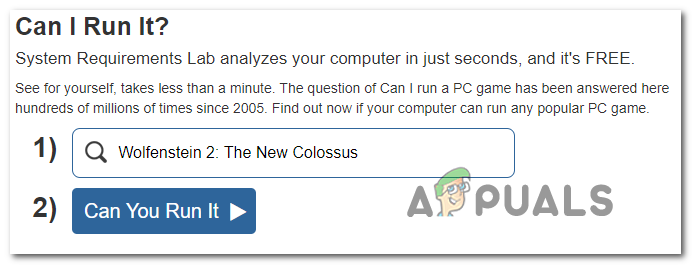
CYRI సేవ ద్వారా మీ ప్రస్తుత కాన్ఫిగరేషన్కు వ్యతిరేకంగా ఆట యొక్క కనీస అవసరాన్ని విశ్లేషించడం
- కొన్ని సెకన్ల తరువాత, మీ బ్రౌజర్ డౌన్లోడ్ చేయడం ప్రారంభిస్తుంది డిటెక్షన్.ఎక్స్ ఫైల్. ఎక్జిక్యూటబుల్ డౌన్లోడ్ అయిన తర్వాత, దానిపై డబుల్ క్లిక్ చేసి, మీ సిస్టమ్లో ఇన్స్టాల్ చేయమని స్క్రీన్పై అడుగుతుంది.
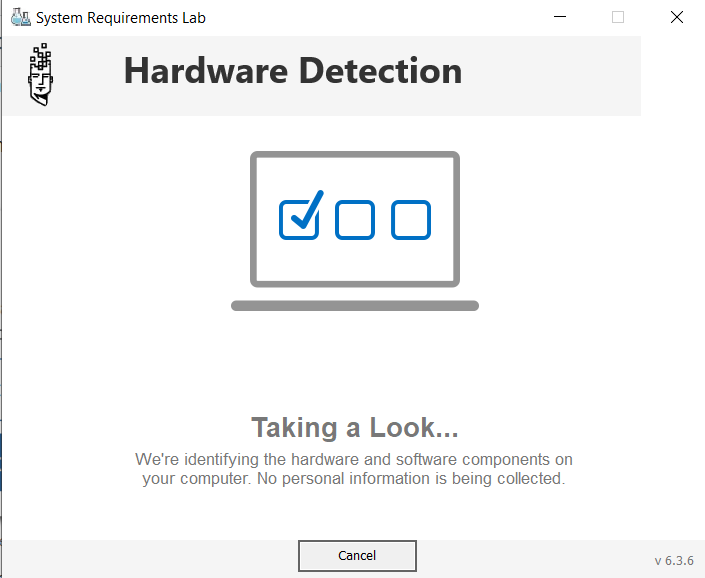
డిటెక్షన్ ఎక్జిక్యూటబుల్ డౌన్లోడ్ & ఉపయోగించడం
గమనిక: ఈ ఎక్జిక్యూటబుల్ను అమలు చేసిన తర్వాత, యుటిలిటీ మీ PC కాన్ఫిగరేషన్ను స్వయంచాలకంగా స్కాన్ చేస్తుంది మరియు మీరు దీన్ని అమలు చేయగలదా అని నిర్ధారించడానికి మీరు అమలు చేయడానికి ప్రయత్నిస్తున్న ఆట యొక్క కనీస అవసరాలకు వ్యతిరేకంగా ఉంచుతుంది.
- స్కాన్ పూర్తయిన తర్వాత, తిరిగి కెన్ యు రన్ ఇట్ పేజీ మరియు ఫలితాలను పరిశీలించండి. మీరు క్రింద ఆకుపచ్చ చెక్ మార్క్ చూస్తే కనిష్ట, మీ రిగ్ ఆటను అమలు చేయడానికి తగినంత బలంగా ఉంది (కాబట్టి లోపం వేరే కారణం వల్ల కనిపిస్తుంది).
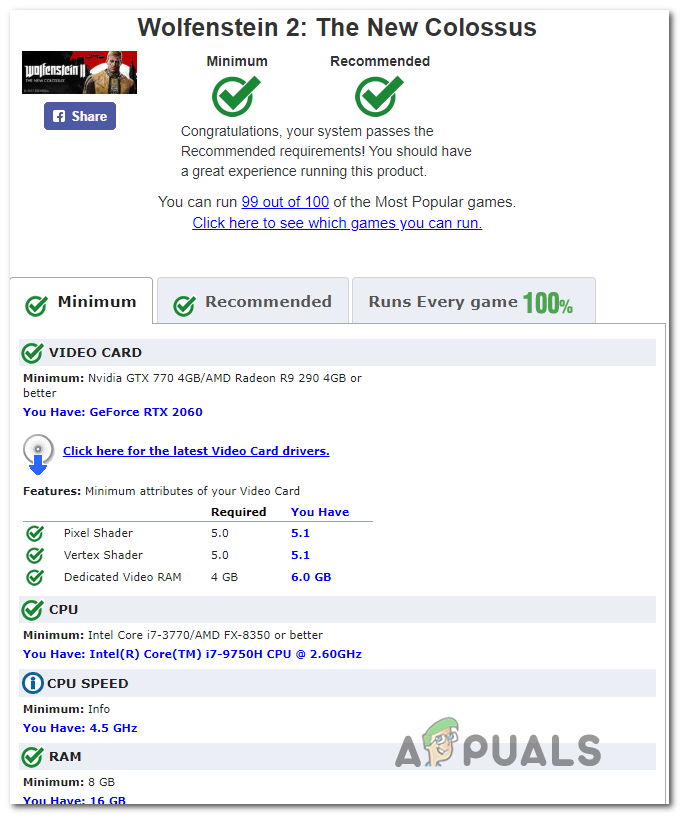
CYRI సేవ ఫలితాలను విశ్లేషించడం
గమనిక: స్కాన్ పాస్ చేయకపోతే కనిష్ట అవసరాలు, క్రిందికి స్క్రోల్ చేయండి కనిష్ట టాబ్ మరియు ఆట సరిగ్గా అమలు చేయకుండా ఏ భాగం నిరోధిస్తుందో చూడండి.
ఒకవేళ మీ కంప్యూటర్ కాన్ఫిగరేషన్ ఆటను అమలు చేయడానికి బలంగా ఉందని పై విశ్లేషణ ధృవీకరించినప్పటికీ, మీరు ఇంకా ఎదుర్కొంటున్నారు VK_Error_Initialization_Failed లోపం, దిగువ తదుపరి సంభావ్య పరిష్కారానికి క్రిందికి తరలించండి.
ప్రతి GPU డ్రైవర్ను తిరిగి ఇన్స్టాల్ చేస్తోంది
మీ PC లోపం కలిగించే ఆట యొక్క కనీస అవసరాలను తీర్చగలదని మీరు ఇంతకు ముందు ధృవీకరించినట్లయితే, గ్రాఫిక్స్ కార్డ్ డ్రైవర్ లోపం కారణంగా సమస్య సంభవించే అవకాశం ఉంది. ఈ దృష్టాంతం వర్తిస్తే, మీరు చురుకుగా ఉపయోగిస్తున్న GPU డ్రైవర్లను తిరిగి ఇన్స్టాల్ చేయడం ద్వారా సమస్యను పరిష్కరించగలగాలి.
వాస్తవానికి, మీ GPU తయారీదారుని బట్టి అలా చేసే దశలు భిన్నంగా ఉంటాయి. AMD మరియు Nvidia యూజర్లు ఇద్దరికీ వసతి కల్పించడానికి, మేము రెండు వేర్వేరు మార్గదర్శకాలను సృష్టించాము, అవి మీ GPU ని అన్ఇన్స్టాల్ చేసి, మళ్లీ ఇన్స్టాల్ చేయడంలో మీకు సహాయపడతాయి - మీరు AMD లేదా Nvidia గ్రాఫిక్స్ కార్డులను ఉపయోగిస్తున్నారా.
మీ ప్రస్తుత దృష్టాంతానికి ఏ గైడ్ వర్తిస్తుందో అనుసరించండి:
ఎన్విడియాలో GPU డ్రైవర్లను తిరిగి ఇన్స్టాల్ చేస్తోంది
- నొక్కండి విండోస్ కీ + ఆర్ తెరవడానికి a రన్ డైలాగ్ బాక్స్. తరువాత, టైప్ చేయండి ‘Appwiz.cpl’ టెక్స్ట్ బాక్స్ లోపల మరియు నొక్కండి నమోదు చేయండి తెరవడానికి కార్యక్రమాలు మరియు ఫైళ్ళు మెను.
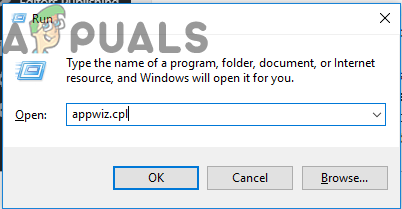
రన్ ప్రాంప్ట్లో “appwiz.cpl” అని టైప్ చేయండి
- మీరు లోపలికి ప్రవేశించిన తర్వాత కార్యక్రమాలు మరియు లక్షణాలు మెను, క్లిక్ చేయండి ప్రచురణకర్త వారి ప్రచురణకర్త ఇన్స్టాల్ చేసిన ప్రోగ్రామ్ల జాబితాను ఆర్డర్ చేయడానికి టాబ్.
- మీరు తదనుగుణంగా ప్రోగ్రామ్లను ఆర్డర్ చేయగలిగిన తర్వాత, ఎన్విడియా కార్పొరేషన్ ప్రచురించిన ఎంట్రీలను కనుగొని, క్రమపద్ధతిలో కుడి క్లిక్ చేయండి అన్ఇన్స్టాల్ చేయండి సందర్భ మెనుని ఉపయోగించే ప్రతి అంశం. తరువాత, అన్ఇన్స్టాలేషన్ ప్రాసెస్ను పూర్తి చేయడానికి ఆన్-స్క్రీన్ ప్రాంప్ట్లను అనుసరించండి.
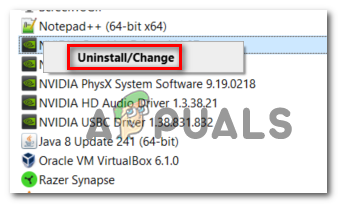
ప్రతి ఎన్విడియా డ్రైవర్ను అన్ఇన్స్టాల్ చేయండి
గమనిక: ప్రచురించినట్లు చూపించే ప్రతి డ్రైవర్తో దీన్ని క్రమపద్ధతిలో చేయండి ఎన్విడియా కార్పొరేషన్ .
- ఒకసారి ప్రతి ఎన్విడియా డ్రైవర్ అన్ఇన్స్టాల్ చేయబడింది, మీ కంప్యూటర్ను పున art ప్రారంభించి, తదుపరి ప్రారంభం పూర్తయ్యే వరకు వేచి ఉండండి.
- తదుపరి ప్రారంభంలో, ఈ లింక్ను సందర్శించండి ( ఇక్కడ ) మరియు జిఫోర్స్ అనుభవాన్ని క్లిక్ చేయడం ద్వారా ఇన్స్టాల్ చేయండి ఇపుడు డౌన్లోడ్ చేసుకోండి బటన్ మరియు తెరపై సూచనలను అనుసరించండి.
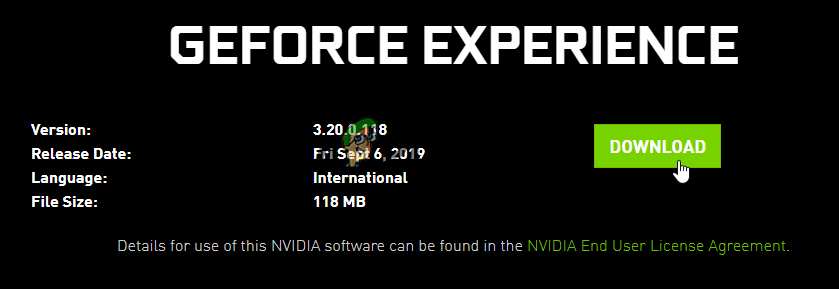
జిఫోర్స్ అనుభవాన్ని డౌన్లోడ్ చేస్తోంది
గమనిక: ఈ యుటిలిటీ మీ GPU మోడల్ ప్రకారం మీరు అన్ఇన్స్టాల్ చేయాల్సిన డ్రైవర్లను స్వయంచాలకంగా సిఫారసు చేస్తుంది.
- ఎన్విడియా అనుభవాన్ని తెరవండి, ఖాతాతో సైన్ ఇన్ చేసి, ఆపై సిఫార్సు చేసిన డ్రైవర్లను ఇన్స్టాల్ చేయండి డ్రైవర్లు పేజీ.
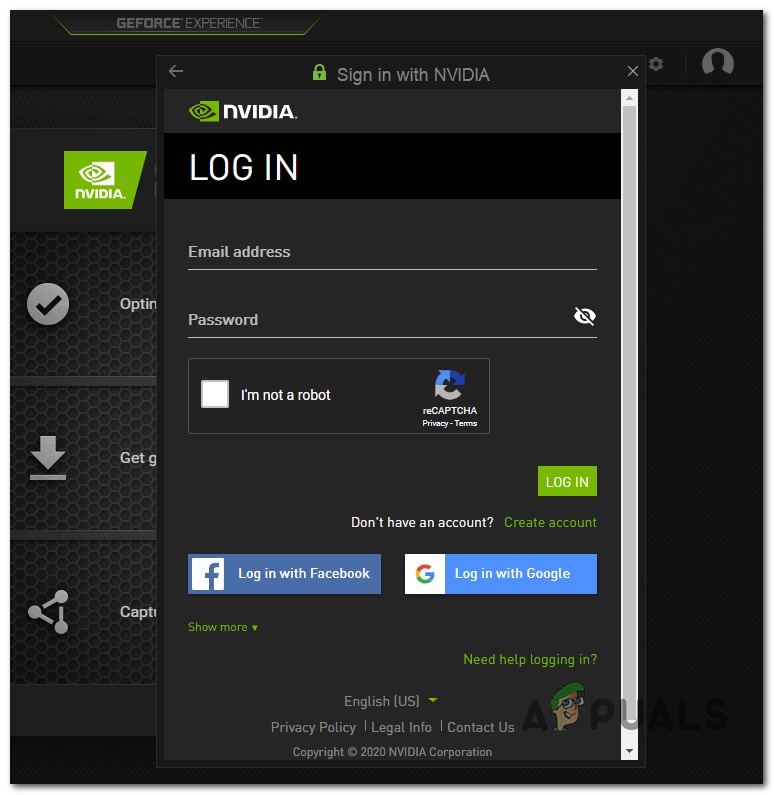
ఎన్విడియా అనుభవంతో సైన్ ఇన్ చేయండి
- సిఫార్సు చేసిన ప్రతి డ్రైవర్ వ్యవస్థాపించబడిన తర్వాత, మీ కంప్యూటర్ను మరోసారి రీబూట్ చేయండి మరియు తదుపరి కంప్యూటర్ ప్రారంభంలో సమస్య పరిష్కరించబడిందో లేదో చూడండి.
- గతంలో ప్రేరేపించే ఆటను ప్రారంభించండి VKEnumeratePhysicalDevices లోపంతో విఫలమైంది (VK_Error_Initialization_Failed) ప్రాణాంతక లోపం మరియు సమస్య ఇప్పుడు పరిష్కరించబడిందో లేదో చూడండి.
AMD కోసం GPU డ్రైవర్లను తిరిగి ఇన్స్టాల్ చేస్తోంది
- ఈ లింక్ను సందర్శించండి ( ఇక్కడ ) AMD క్లీనప్ యుటిలిటీని డౌన్లోడ్ చేయడానికి మీ డిఫాల్ట్ బ్రౌజర్ నుండి.
- AMD క్లీనప్ యుటిలిటీ డౌన్లోడ్ అయిన తర్వాత, దానిపై ఎక్జిక్యూటబుల్ పై డబుల్ క్లిక్ చేసి క్లిక్ చేయండి అవును యుటిలిటీని సేఫ్ మోడ్లో అమలు చేయడానికి మరియు ప్రతి AMD డ్రైవర్ను అన్ఇన్స్టాల్ చేయడానికి నిర్ధారణ ప్రాంప్ట్ వద్ద.
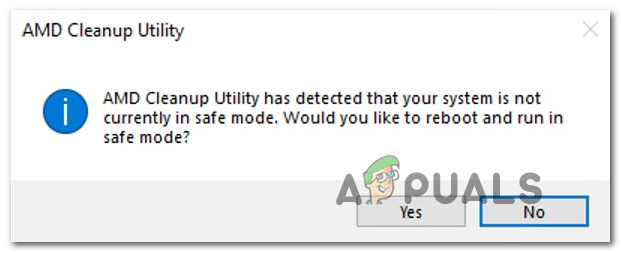
AMD క్లీనప్ యుటిలిటీని ప్రారంభిస్తోంది
గమనిక: వ్యవస్థాపించిన ఏదైనా AMD డ్రైవర్లు, రిజిస్ట్రీ ఎంట్రీలు మరియు డ్రైవర్ స్టోర్ సంతకాలను పూర్తిగా తొలగించడానికి ఈ యుటిలిటీ రూపొందించబడింది. ఇది ప్రతి డ్రైవర్ను మానవీయంగా శోధించడం మరియు అన్ఇన్స్టాల్ చేయకుండా మిమ్మల్ని తప్పించుకుంటుంది. మీరు మిగిలిపోయిన ఫైళ్ళను వదిలిపెట్టడం లేదని నిర్ధారించుకోవడానికి, మీరు యుటిలిటీని సురక్షిత మోడ్లో నడుపుతున్నారని నిర్ధారించుకోండి.
- యుటిలిటీని ప్రారంభించడానికి, AMD శుభ్రపరిచే ప్రక్రియను ప్రారంభించడానికి రెండవ ప్రాంప్ట్ వద్ద సరే క్లిక్ చేయండి (ఇది నేపథ్యంలో నడుస్తుంది).
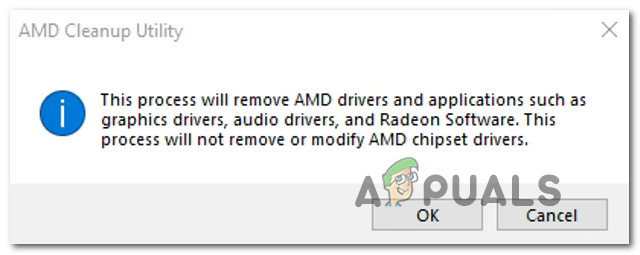
క్లీనప్ AMD యుటిలిటీ ద్వారా AMD డ్రైవర్లను అన్ఇన్స్టాల్ చేస్తోంది
గమనిక: ఈ ఆపరేషన్ సమయంలో, మీ ప్రదర్శన కొన్ని సెకన్ల పాటు ఆడుకోవచ్చు లేదా నల్లగా మారుతుంది. ప్రదర్శన భాగాలు తొలగించబడుతున్నందున ఇది ఖచ్చితంగా సాధారణం.
- మీరు విజయ సందేశాన్ని చూసిన తర్వాత, క్లిక్ చేయండి ముగించు, మీరు స్వయంచాలకంగా చేయమని ప్రాంప్ట్ చేయకపోతే మీ కంప్యూటర్ను మాన్యువల్గా పున art ప్రారంభించండి.
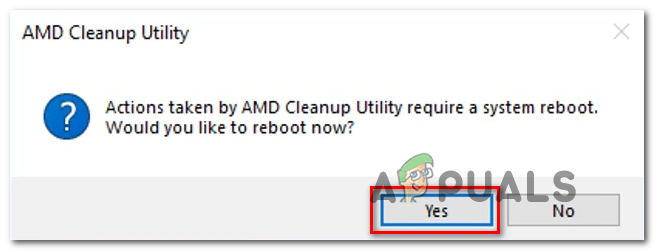
AMD క్లీనప్ యుటిలిటీని అన్ఇన్స్టాల్ చేస్తోంది
- తదుపరి ప్రారంభ క్రమం పూర్తయిన తర్వాత, ఈ లింక్ను సందర్శించండి ( ఇక్కడ ), కి క్రిందికి స్క్రోల్ చేయండి రేడియన్ గ్రాఫిక్స్ డ్రైవర్లను ఆటో-డిటెక్ట్ చేసి, ఇన్స్టాల్ చేయండి విండోస్ కోసం మరియు క్లిక్ చేయండి ఇపుడు డౌన్లోడ్ చేసుకోండి .
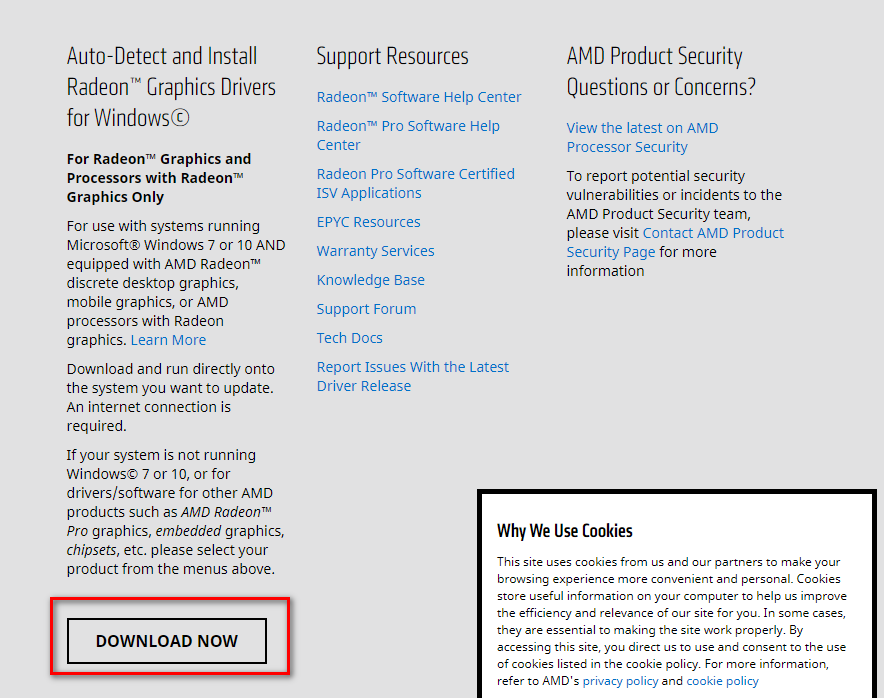
ఆటో-డిటెక్ట్ యుటిలిటీని డౌన్లోడ్ చేస్తోంది
- ఎక్జిక్యూటబుల్ డౌన్లోడ్ అయిన తర్వాత, డబుల్ క్లిక్ చేయడం ద్వారా దాన్ని తెరిచి, రేడియన్ అడ్రినాలిన్ను ఇన్స్టాల్ చేయడానికి ఆన్-స్క్రీన్ సూచనలను అనుసరించండి.
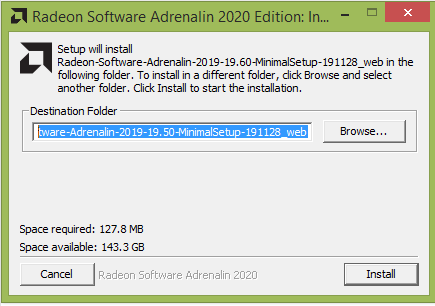
AMD అడ్రినాలిన్ను డౌన్లోడ్ చేస్తోంది
గమనిక: మీరు డిఫాల్ట్ గమ్యం ఫోల్డర్ను మళ్లీ మార్చవచ్చు, కానీ ఇది సిఫారసు చేయబడలేదు.
- డౌన్లోడ్ పూర్తయిన తర్వాత, ఇన్స్టాల్ చేయబడిన AMD గ్రాఫిక్స్ ఉత్పత్తి మరియు ఆపరేటింగ్ సిస్టమ్ను గుర్తించే ప్రయత్నంలో యుటిలిటీ స్వయంచాలకంగా ప్రారంభించబడుతుంది. ఈ ప్రక్రియ పూర్తయ్యే వరకు ఓపికగా వేచి ఉండండి.
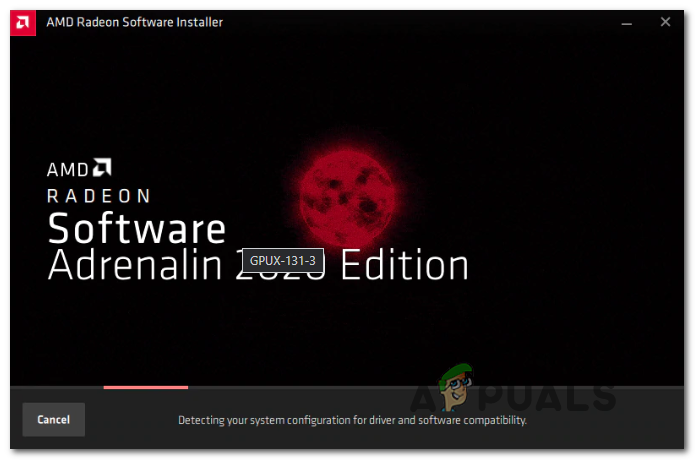
గుర్తించే ప్రక్రియ పూర్తయ్యే వరకు వేచి ఉంది
- సాధనం మీ సిస్టమ్ కాన్ఫిగరేషన్ను మరియు మీకు అవసరమైన డ్రైవర్లను విజయవంతంగా గుర్తించిన తర్వాత, రెండింటినీ ఇన్స్టాల్ చేయండి సిఫార్సు చేయబడిన మరియు ఐచ్ఛిక డ్రైవర్ రెండింటినీ ఎంచుకుని క్లిక్ చేయడం ద్వారా ప్యాకేజీలు ఇన్స్టాల్ చేయండి.
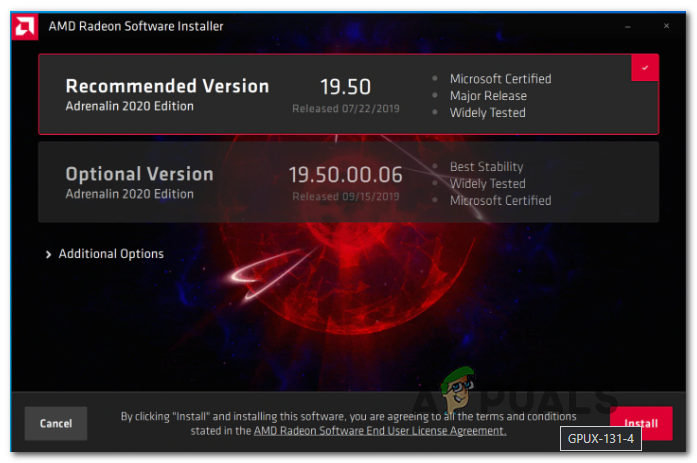
AMD సిఫార్సు చేసిన డ్రైవర్లను వ్యవస్థాపించడం
- నిబంధనలు మరియు షరతులను సమీక్షించిన తర్వాత తుది వినియోగదారు లైసెన్స్ ఒప్పందాన్ని అంగీకరించండి, ఆపై ఇన్స్టాలేషన్ను ప్రారంభించడానికి ఇన్స్టాల్పై క్లిక్ చేయండి.
- అవసరమైన ప్రతి డ్రైవర్ వ్యవస్థాపించబడిన తర్వాత, మీ కంప్యూటర్ను పున art ప్రారంభించి, సమస్య ఇప్పుడు పరిష్కరించబడిందో లేదో చూడటానికి తదుపరి ప్రారంభం పూర్తయిన తర్వాత ఆటను ప్రారంభించడానికి ప్రయత్నించండి. ఉంటే VKEnumeratePhysicalDevices లోపంతో విఫలమైంది (VK_Error_Initialization_Failed) డ్రైవర్ సమస్య కారణంగా ప్రాణాంతక లోపం కనిపించింది, పై ఆపరేషన్ దాన్ని పరిష్కరించాలి.
ఇంటిగ్రేటెడ్ GPU ని నిలిపివేయడం లేదా అంకితమైన GPU ని ఇష్టపడే విధంగా సెట్ చేయండి
ఇంటిగ్రేటెడ్ మరియు అంకితమైన GPU రెండింటినీ కలిగి ఉన్న ల్యాప్టాప్ లేదా PC లో మీరు ఈ సమస్యను ఎదుర్కొంటుంటే, మీరు చూడటం ముగించవచ్చు VK_Error_Initialization_Failed మీ PC అంకితమైన ఎంపికకు బదులుగా ఇంటిగ్రేటెడ్ GPU ని ఉపయోగించడం ముగుస్తుంది.
ఈ దృష్టాంతం వర్తిస్తే, ఇంటిగ్రేటెడ్ GPU పరిష్కారాన్ని నిలిపివేయడం ద్వారా మీరు సమస్యను పరిష్కరించగలగాలి, మీ కంప్యూటర్ మరింత శక్తివంతమైన GPU ని ఉపయోగించమని బలవంతం చేస్తుంది.
ఇంటిగ్రేటెడ్ గ్రాఫిక్స్ కార్డును ఎలా డిసేబుల్ చేయాలో మీకు ఖచ్చితంగా తెలియకపోతే, ఈ గైడ్ను అనుసరించండి ( ఇక్కడ ). పరికర నిర్వాహికి ద్వారా లేదా నేరుగా మీ BIOS లేదా UEFI సెట్టింగుల నుండి దీన్ని చేయడానికి మిమ్మల్ని అనుమతించే ప్రత్యేక గైడ్ను ఇది కలిగి ఉంటుంది.
విండోస్ 10 లో, మీరు సెట్టింగుల మెను నుండి ఇష్టపడే GPU ని సెట్ చేయవచ్చు - వీలైతే ఈ ఆపరేషన్కు ప్రాధాన్యత ఇవ్వబడుతుంది ఎందుకంటే ఇది ఇంటిగ్రేటెడ్ GPU వినియోగాన్ని సమర్థవంతంగా ఆపదు.
దశల సూచనల ద్వారా ఇక్కడ కొన్ని దశలు ఉన్నాయి, ఇది ట్రిగ్గర్ చేసే ఆటకు ప్రత్యేకమైన GPU ని ఇష్టపడేదిగా సెట్ చేయడానికి మిమ్మల్ని అనుమతిస్తుంది. VK_Error_Initialization_Failed లోపం:
- నొక్కండి విండోస్ కీ + ఆర్ తెరవడానికి a రన్ డైలాగ్ బాక్స్. తరువాత, టైప్ చేయండి ‘Ms-settings: easyofaccess-display’ టెక్స్ట్ బాక్స్ లోపల మరియు నొక్కండి నమోదు చేయండి తెరవడానికి ప్రదర్శన యొక్క టాబ్ సెట్టింగులు మెను.
- మీరు లోపలికి ప్రవేశించిన తర్వాత ప్రదర్శన స్క్రీన్, కుడి విభాగానికి తరలించి, క్రిందికి స్క్రోల్ చేసి క్లిక్ చేయండి గ్రాఫిక్స్ సెట్టింగులు.
- లోపల అధునాతన గ్రాఫిక్స్ సెట్టింగుల మెను, క్లిక్ చేయండి బ్రౌజ్ చేయండి బటన్ చేసి, మీరు లోపం ఎదుర్కొంటున్న గేమ్ ఎక్జిక్యూటబుల్ ఎంచుకోండి.
- మీరు ఆట యొక్క ఎక్జిక్యూటబుల్ను లోడ్ చేయగలిగిన తర్వాత, దాన్ని ఒకసారి ఎంచుకుని, దానిపై క్లిక్ చేయండి ఎంపికలు క్రొత్తగా కనిపించిన సందర్భ మెను నుండి బటన్.
- లోపల గ్రాఫిక్స్ స్పెసిఫికేషన్ స్క్రీన్, డిఫాల్ట్ గ్రాఫిక్స్ ప్రాధాన్యతను సెట్ చేయండి అధిక పనితీరు మరియు క్లిక్ చేయండి సేవ్ చేయండి మార్పును శాశ్వతంగా చేయడానికి.
- మూసివేయండి సెట్టింగులు మెను మరియు సమస్య పరిష్కరించబడిందో లేదో చూడటానికి ఆటను మళ్లీ ప్రారంభించడానికి ప్రయత్నించండి.

అధిక-పనితీరు గల GPU ని బలవంతం చేస్తుంది
ఒకవేళ మీరు ఇప్పటికీ ఇదే సమస్యను ఎదుర్కొంటుంటే, దిగువ తదుపరి పరిష్కారానికి వెళ్లండి.
వల్కన్ వ్యవస్థాపించబడిందని భరోసా
కొంతమంది ప్రభావిత వినియోగదారులు నివేదించినట్లుగా, కొన్ని పరిస్థితులలో, సంస్థాపనా ప్యాకేజీ స్థానికంగా నిల్వ చేయబడినప్పటికీ వల్కాన్ API వ్యవస్థాపించబడదు (ఇది ఈ రోజుల్లో ప్రతి కొత్త డ్రైవర్తో చేర్చబడింది). మా పరిశోధనల నుండి, ఈ ప్రత్యేక సమస్య ఎన్విడియా GPU లకు పరిమితం చేయబడినట్లు కనిపిస్తోంది.
అనేక మంది ప్రభావిత వినియోగదారులు సరికొత్త స్థానానికి నావిగేట్ చేసిన తర్వాత సమస్యను పరిష్కరించగలిగారు అని ధృవీకరించారు డిస్ప్లేడ్రైవర్ వల్కాన్ పర్యావరణాన్ని వ్యవస్థాపించడానికి VlulkanRT-Installer.exe ను వ్యవస్థాపించి నడుపుతున్నది.
దీన్ని చేయడానికి మిమ్మల్ని అనుమతించే స్టెప్ గైడ్ ద్వారా శీఘ్ర దశ ఇక్కడ ఉంది:
- ఫైల్ ఎక్స్ప్లోరర్ను తెరిచి, కింది స్థానానికి నావిగేట్ చేయండి:
సి: ఎన్విడియా డిస్ప్లేడ్రైవర్ \% డ్రైవర్నంబర్% \% విన్వర్షన్% ఇంటర్నేషనల్ డిస్ప్లే.డ్రైవర్
గమనిక: రెండూ గుర్తుంచుకోండి % డ్రైవర్నంబర్ మరియు % విన్వర్షన్% ప్లేస్హోల్డర్లు. ఆ స్థానానికి నావిగేట్ చేసినప్పుడు, కోసం తాజా సంస్కరణను ఎంచుకోండి % డ్రైవర్నంబర్ మరియు మీ ప్రస్తుత విండోస్ వెర్షన్% విన్వర్షన్%.
- మీరు సరైన స్థానానికి చేరుకున్న తర్వాత, డబుల్ క్లిక్ చేయండి VulkanRT-Installer.exe మరియు స్క్రీన్పై ఇన్స్టాలేషన్ను అనుసరించండి
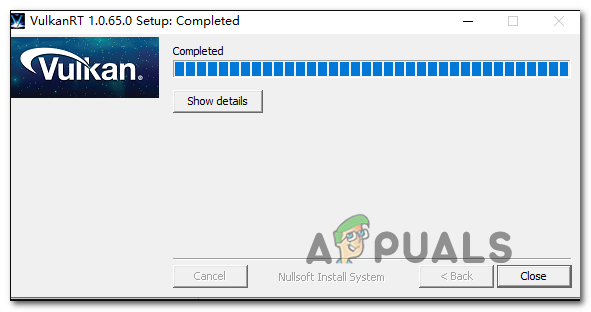
మీ కంప్యూటర్లో వల్కన్ను ఇన్స్టాల్ చేస్తోంది
- ఇన్స్టాలేషన్ పూర్తయిన తర్వాత, మీ కంప్యూటర్ను పున art ప్రారంభించి, మీరు ఇంకా ఎదుర్కొంటున్నారో లేదో చూడండి VK_Error_Initialization_Failed వల్కాన్ API ని ఉపయోగిస్తున్న ఆటను ప్రారంభించేటప్పుడు లోపం.
విండోస్ 10 ను రిపేర్ చేయండి
ఇది మారుతుంది, ది VKEnumeratePhysicalDevices లోపంతో విఫలమైంది (VK_Error_Initialization_Failed) ప్రాణాంతక లోపం అనేది సాంప్రదాయకంగా పరిష్కరించలేని కొన్ని రకాల సిస్టమ్ ఫైల్ అవినీతి యొక్క ప్రత్యక్ష ఫలితం.
వల్కన్ (వోల్ఫెన్స్టెయిన్: ది న్యూ కోలోసస్ మాత్రమే కాదు) ను ఉపయోగిస్తున్న ఆటను ప్రారంభించే ప్రతి ప్రయత్నంలోనూ సమస్యను ఎదుర్కొన్న అనేక మంది ప్రభావిత వినియోగదారులు, వారు పరిష్కరించిన తర్వాత సమస్య పరిష్కరించబడిందని ధృవీకరించారు మరమ్మత్తు వ్యవస్థాపన జరిగింది .
ఈ ఆపరేషన్ ప్రతి విండోస్ భాగాన్ని (బూటింగ్-సంబంధిత డేటాతో సహా) రీసెట్ చేస్తుంది. దీనికి బదులుగా దీనికి ప్రాధాన్యత ఇవ్వాలి క్లీన్ ఇన్స్టాల్ ఎందుకంటే ఈ ప్రవర్తనను ప్రేరేపించే వ్యక్తిగత ఫైల్లను మీరు కోల్పోరు.
అయితే, మీరు కొంత సమయం తీసుకునే అవకాశం ఉంది మీ డేటాను ముందుగానే బ్యాకప్ చేయండి తద్వారా మీరు OS డ్రైవ్లో నిల్వ చేయబడిన వ్యక్తిగత ఫైల్లు మరియు ఫోటోలను కోల్పోరు.
టాగ్లు amd ఎన్విడియా విండోస్ 9 నిమిషాలు చదవండి